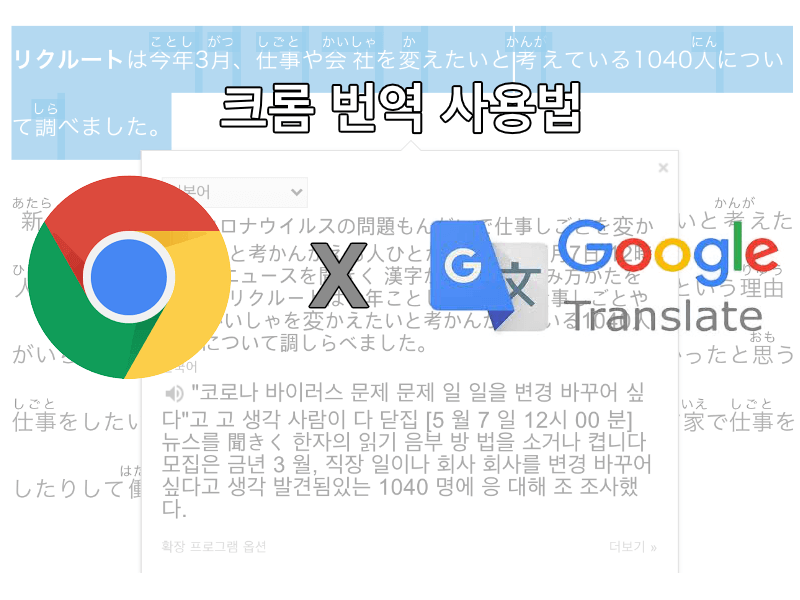다른 언어로 되어있는 페이지를 볼 때 모르는 단어나 문장이 나오면 번역기에 옮겨 하나씩 번역하시나요? 크롬 브라우저를 사용하면 번거로운 번역을 아주 손 쉽게 해결할 수 있습니다.
이번 포스팅에서는 크롬 번역 기능을 사용하는 방법과 번역이 안될때 해결 방법에 대해 알아보도록 하겠습니다.
[toc]
크롬 번역 사용법
크롬 브라우저 번역은 구글 번역기를 기반으로 다른 언어의 웹 페이지를 한국어로 번역할 수 있습니다.
같은 문장을 번역했을 때 카카오 번역, 네이버 파파고와 다른 결과가 나타날 수 있지만 정확도가 높고 가장 손 쉽게 웹 페이지를 번역할 수 있습니다.
1. 번역하고 싶은 페이지로 들어가 주소창 우측의 번역 아이콘 > 한국어를 클릭합니다.
2. 설정 아이콘을 눌러 해당 언어를 항상 자동으로 번역하거나 특정 웹 페이지에서 번역 기능을 끌 수 있습니다.
이외에 웹 페이지 전체가 아닌 번역이 필요한 단어, 문장을 드래그 하여 빠르고 쉽게 번역할 수 있는 크롬 번역 확장 프로그램을 사용하는 방법이 있으며 언어가 섞여있는 페이지도 해결이 가능합니다.
번역 버튼이 보이지 않을때
크롬 브라우저 주소창 우측에 번역 아이콘이 나타나지 않아 번역이 안될때 아래의 설정을 통해 해결할 수 있습니다.
1. 브라우저 주소창 제일 우측의 설정 아이콘 > 설정을 클릭합니다.
2. 스크롤을 내려 고급 > 언어 설정을 클릭합니다.
3. 번역하고 싶은 언어를 추가합니다.
4. 언어 우측에 있는 설정을 눌러 ‘이 언어로 된 페이지에 대한 번역 옵션을 제공’을 체크합니다.
5. 웹 페이지에서 새로고침을 하면 번역 옵션이 생긴 것을 확인할 수 있습니다.